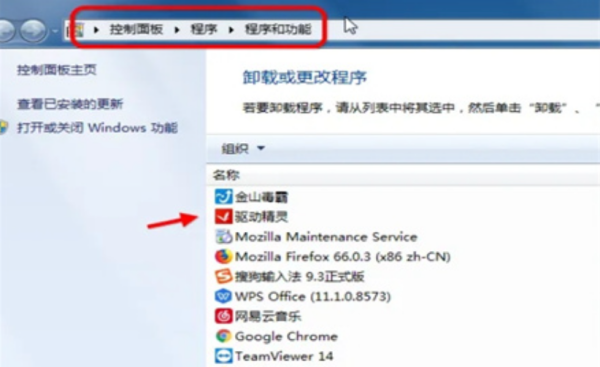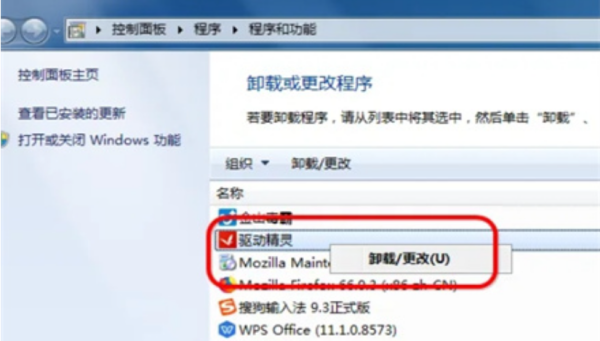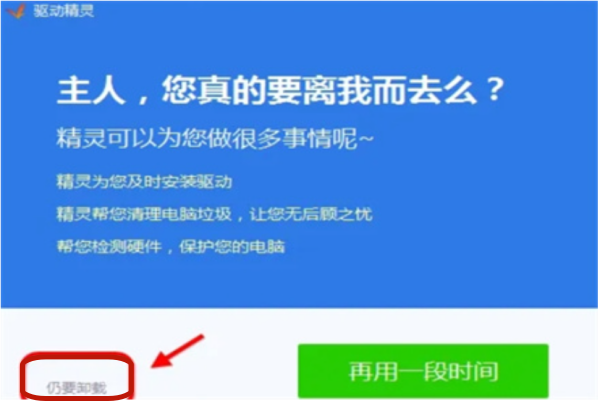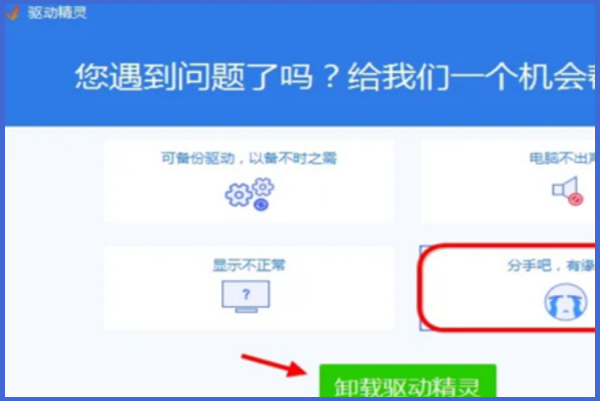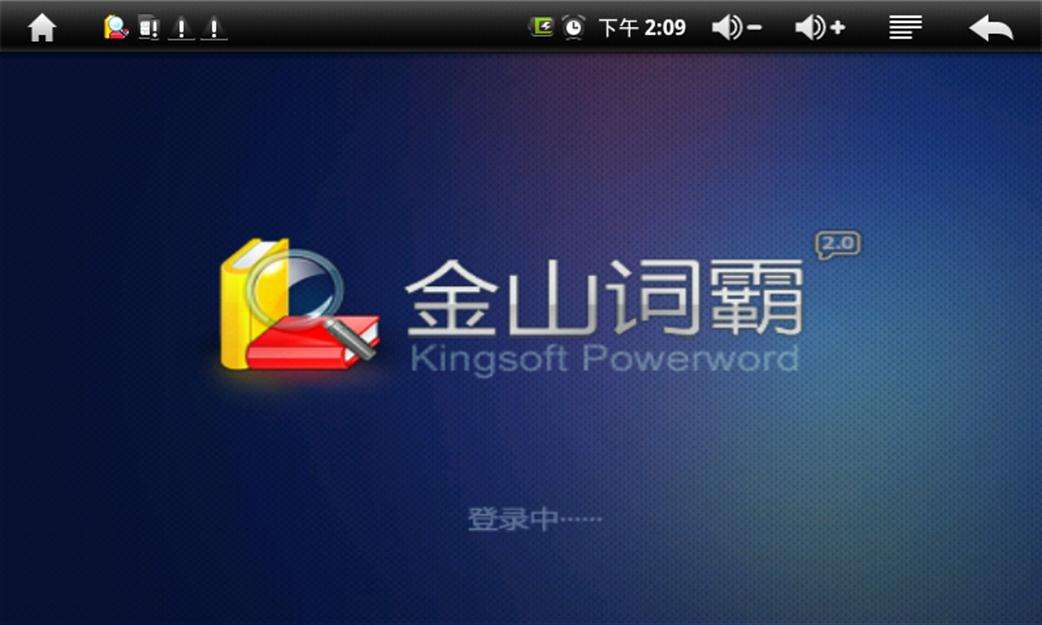驱动精灵怎么卸载干净 驱动精灵卸载干净的教程
硬件教程
来源:互联网
作者:佚名
发布时间:2025-05-18 10:19:44
人浏览
摘要
彻底卸载驱动精灵并清理干净可以确保系统运行更加稳定和安全。残留文件和注册表项可能会导致系统冲突、启动缓慢或出现错误提示。清理后,可以释放磁盘空间,提升系统性能。此外,避
|
彻底卸载驱动精灵并清理干净可以确保系统运行更加稳定和安全。残留文件和注册表项可能会导致系统冲突、启动缓慢或出现错误提示。清理后,可以释放磁盘空间,提升系统性能。此外,避免了潜在的安全风险,如恶意软件利用残留漏洞。对于追求高效、纯净系统的用户来说,这一步骤至关重要,有助于维护一个健康、流畅的计算环境。那么驱动精灵怎么卸载干净呢?
驱动精灵怎么卸载干净 驱动精灵卸载干净的教程 使用控制面板卸载 1.打开控制面板: Windows搜索栏输入“控制面板”,点击打开。
2.找到程序列表: 在控制面板中,点击“程序”或“程序和功能”。
3.卸载驱动精灵: 在程序列表中找到“驱动精灵”或“DriverGenius”,右键点击选择“卸载”。
4.完成卸载: 按照卸载向导的提示完成卸载过程。
|
版权声明 : 本文内容来源于互联网或用户自行发布贡献,该文观点仅代表原作者本人。本站仅提供信息存储空间服务和不拥有所有权,不承担相关法律责任。如发现本站有涉嫌抄袭侵权, 违法违规的内容, 请发送邮件至2530232025#qq.cn(#换@)举报,一经查实,本站将立刻删除。
您可能感兴趣的文章 :
原文链接 :
相关文章
-
GoldWave是什么?如何利用GoldWave实现声音变换?
怎么操作GoldWave才能实现声音的变换? 方法一:调整音高以变换声音 1、加载音频文件 首先,启动GoldWave程序,通过点击界面顶部的文件菜单
推荐阅读
-
switch如何安装卡带?任天堂switchtf卡正
2022-09-18
-
switch提示此机主已被任天堂限制使用
2022-09-18
-
ipad打印机怎么连接,苹果ipad连接无线
2023-01-21
-
任天堂switch游戏有哪些?任天堂swit
2022-09-18
-
鲁大师自动降温在哪打开 鲁大师自动
2023-06-24
最新更新